Selenium教程
- 格式:ppt
- 大小:198.50 KB
- 文档页数:16
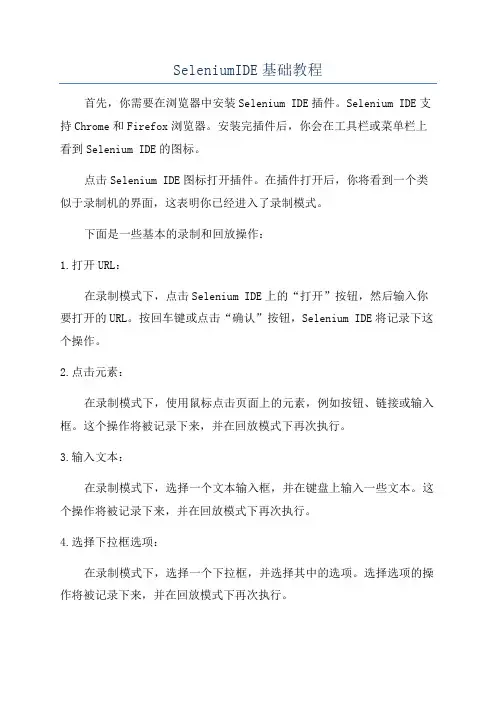
SeleniumIDE基础教程
首先,你需要在浏览器中安装Selenium IDE插件。
Selenium IDE支持Chrome和Firefox浏览器。
安装完插件后,你会在工具栏或菜单栏上看到Selenium IDE的图标。
点击Selenium IDE图标打开插件。
在插件打开后,你将看到一个类似于录制机的界面,这表明你已经进入了录制模式。
下面是一些基本的录制和回放操作:
1.打开URL:
在录制模式下,点击Selenium IDE上的“打开”按钮,然后输入你要打开的URL。
按回车键或点击“确认”按钮,Selenium IDE将记录下这个操作。
2.点击元素:
在录制模式下,使用鼠标点击页面上的元素,例如按钮、链接或输入框。
这个操作将被记录下来,并在回放模式下再次执行。
3.输入文本:
在录制模式下,选择一个文本输入框,并在键盘上输入一些文本。
这个操作将被记录下来,并在回放模式下再次执行。
4.选择下拉框选项:
在录制模式下,选择一个下拉框,并选择其中的选项。
选择选项的操作将被记录下来,并在回放模式下再次执行。
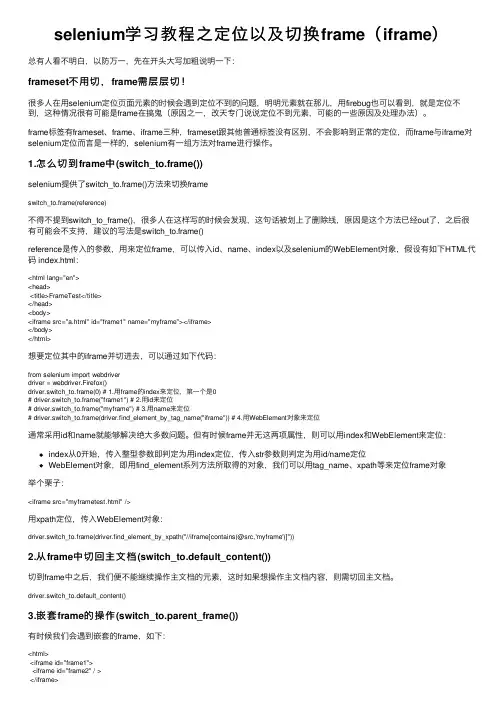
selenium学习教程之定位以及切换frame(iframe)总有⼈看不明⽩,以防万⼀,先在开头⼤写加粗说明⼀下:frameset不⽤切,frame需层层切!很多⼈在⽤selenium定位页⾯元素的时候会遇到定位不到的问题,明明元素就在那⼉,⽤firebug也可以看到,就是定位不到,这种情况很有可能是frame在搞⿁(原因之⼀,改天专门说说定位不到元素,可能的⼀些原因及处理办法)。
frame标签有frameset、frame、iframe三种,frameset跟其他普通标签没有区别,不会影响到正常的定位,⽽frame与iframe对selenium定位⽽⾔是⼀样的,selenium有⼀组⽅法对frame进⾏操作。
1.怎么切到frame中(switch_to.frame())selenium提供了switch_to.frame()⽅法来切换frameswitch_to.frame(reference)不得不提到switch_to_frame(),很多⼈在这样写的时候会发现,这句话被划上了删除线,原因是这个⽅法已经out了,之后很有可能会不⽀持,建议的写法是switch_to.frame()reference是传⼊的参数,⽤来定位frame,可以传⼊id、name、index以及selenium的WebElement对象,假设有如下HTML代码 index.html:<html lang="en"><head><title>FrameTest</title></head><body><iframe src="a.html" id="frame1" name="myframe"></iframe></body></html>想要定位其中的iframe并切进去,可以通过如下代码:from selenium import webdriverdriver = webdriver.Firefox()driver.switch_to.frame(0) # 1.⽤frame的index来定位,第⼀个是0# driver.switch_to.frame("frame1") # 2.⽤id来定位# driver.switch_to.frame("myframe") # 3.⽤name来定位# driver.switch_to.frame(driver.find_element_by_tag_name("iframe")) # 4.⽤WebElement对象来定位通常采⽤id和name就能够解决绝⼤多数问题。
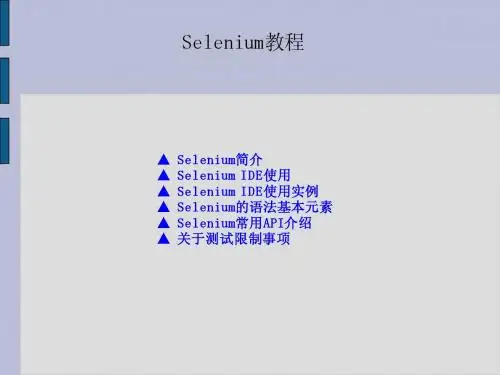

Selenium自动化测试工具使用指南第一章:引言自动化测试是现代软件开发中不可或缺的一环。
它能够有效地减少测试用例的执行时间,提高测试的准确性和一致性。
Selenium 自动化测试工具是业界常用的自动化测试框架之一,通过模拟用户操作浏览器,可以对Web应用程序进行自动化功能测试。
本文将深入介绍Selenium的各个组成部分及其使用方法,帮助读者全面了解和应用这一工具。
第二章:Selenium基础知识2.1 Selenium概述Selenium是一个开源的自动化测试工具,支持多种浏览器和操作系统。
它包含了不同语言的客户端库,如Java、Python、C#等,可以根据不同需求选择合适的语言进行自动化测试开发。
2.2 Selenium组成部分Selenium主要由三个组成部分构成:- Selenium WebDriver:用于模拟用户在浏览器上的操作,如点击、输入、下拉等,支持多种浏览器和操作系统。
- Selenium IDE:一个Firefox插件,用于录制和回放用户在浏览器上的操作,适用于简单的测试任务。
- Selenium Grid:用于在多台机器上并行执行测试用例,可提高测试效率。
第三章:使用Selenium WebDriver3.1 Selenium WebDriver安装与配置首先,我们需要下载并安装Selenium WebDriver的驱动程序,根据被测试的浏览器进行选择。
然后,将驱动程序的路径添加到系统环境变量中,以便Selenium能够找到并使用它。
3.2 编写第一个Selenium测试用例在开始编写测试用例之前,我们需要先准备好测试环境,包括所需的浏览器和被测网站。
然后,通过编写具体的代码,使用Selenium WebDriver的API模拟用户的操作,如打开网页、输入表单、点击按钮等。
3.3 元素定位Selenium WebDriver提供了多种方式来定位网页上的元素,包括通过ID、Name、XPath等唯一标识符进行定位。
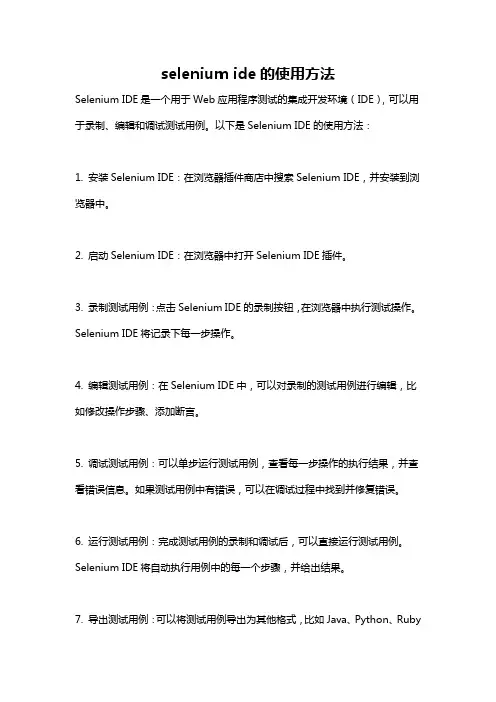
selenium ide的使用方法
Selenium IDE是一个用于Web应用程序测试的集成开发环境(IDE),可以用于录制、编辑和调试测试用例。
以下是Selenium IDE的使用方法:
1. 安装Selenium IDE:在浏览器插件商店中搜索Selenium IDE,并安装到浏览器中。
2. 启动Selenium IDE:在浏览器中打开Selenium IDE插件。
3. 录制测试用例:点击Selenium IDE的录制按钮,在浏览器中执行测试操作。
Selenium IDE将记录下每一步操作。
4. 编辑测试用例:在Selenium IDE中,可以对录制的测试用例进行编辑,比如修改操作步骤、添加断言。
5. 调试测试用例:可以单步运行测试用例,查看每一步操作的执行结果,并查看错误信息。
如果测试用例中有错误,可以在调试过程中找到并修复错误。
6. 运行测试用例:完成测试用例的录制和调试后,可以直接运行测试用例。
Selenium IDE将自动执行用例中的每一个步骤,并给出结果。
7. 导出测试用例:可以将测试用例导出为其他格式,比如Java、Python、Ruby
等脚本语言。
这样可以将用例集成到其他测试框架中进行执行。
8. 保存测试结果:Selenium IDE可以将测试结果保存为HTML或其他格式的报告,方便查看和分析测试结果。
以上是Selenium IDE的基本使用方法,通过录制、编辑、调试和运行测试用例,可以完成方便快捷的Web应用程序测试。
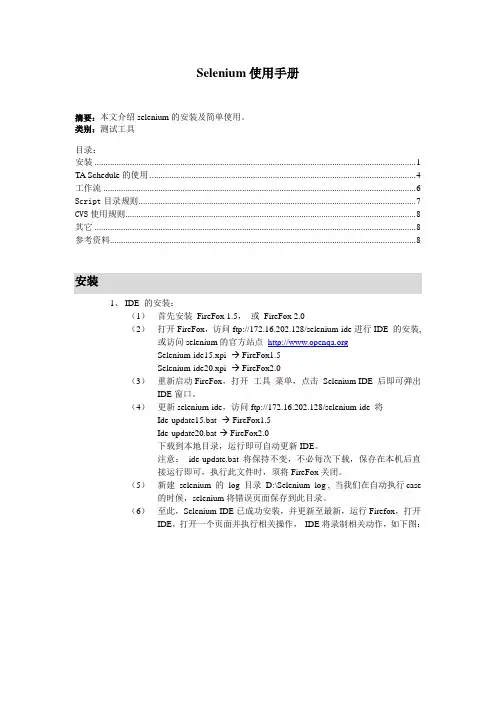
Selenium使用手册摘要:本文介绍selenium的安装及简单使用。
类别:测试工具目录:安装 (1)TA Schedule的使用 (4)工作流 (6)Script目录规则 (7)CVS使用规则 (8)其它 (8)参考资料 (8)安装1、IDE 的安装:(1)首先安装FireFox 1.5,或FireFox 2.0(2)打开FireFox,访问ftp://172.16.202.128/selenium-ide进行IDE 的安装, 或访问selenium的官方站点Selenium-ide15.xpi -→ FireFox1.5Selenium-ide20.xpi -→ FireFox2.0(3)重新启动FireFox,打开工具菜单,点击Selenium IDE 后即可弹出IDE窗口。
(4)更新selenium-ide,访问ftp://172.16.202.128/selenium-ide 将Ide-update15.bat -→ FireFox1.5Ide-update20.bat-→ FireFox2.0下载到本地目录,运行即可自动更新IDE。
注意:ide-update.bat 将保持不变,不必每次下载,保存在本机后直接运行即可,执行此文件时,须将FireFox关闭。
(5)新建selenium 的log 目录D:\Selenium_log , 当我们在自动执行case 的时候,selenium将错误页面保存到此目录。
(6)至此,Selenium-IDE已成功安装,并更新至最新,运行Firefox,打开IDE,打开一个页面并执行相关操作,IDE将录制相关动作,如下图:2、访问IDE中的Core使用chrome 方式访问core 来批量执行case,比如:chrome://selenium-ide/content/sel/core/TestRunner.html?test=http://172.16.202.1 03/Saga/MC/suite/BVT.html&userExtensionsURL=&baseURL=https://19638srv /其中test为test suite的URL,在chrome模式下支持http 和file 两种方式来访问case。

selenium+chromedriver在服务器运⾏的详细教程1.前⾔想使⽤selenium从⽹站上抓数据,但有时候使⽤phantomjs会出错。
chrome现在也有⽆界⾯运⾏模式了,以后就可以不⽤phantomjs了。
但在服务器安装chrome时出现了⼀些错误,这⾥总结⼀下整个安装过程2.ubuntu上安装chrome# Install Google Chrome# https:///questions/79280/how-to-install-chrome-browser-properly-via-command-linesudo apt-get install libxss1 libappindicator1 libindicator7wget https:///linux/direct/google-chrome-stable_current_amd64.debsudo dpkg -i google-chrome*.deb # Might show "errors", fixed by next linesudo apt-get install -f这时应该已经安装好了,⽤下边的命⾏运⾏测试⼀下:这⾥是使⽤headless模式进⾏远程调试,ubuntu上⼤多没有gpu,所以–disable-gpu以免报错。
之后可以再打开⼀个ssh连接到服务器,使⽤命令⾏访问服务器的本地的9222端⼝:如果安装好了,会看到调试信息。
但我这⾥会报⼀个错误,下边是错误的解决办法。
1)可能的错误解决⽅法运⾏完上边的命令可能会报⼀个不能在root下运⾏chrome的错误。
这个时候使⽤下边⽅设置⼀下chrome1.找到google-chrome⽂件我的位置位于/opt/google/chrome/2.⽤vi打开google-chrome⽂件vi /opt/google/chrome/google-chrome在⽂件中找到exec -a "$0" "$HERE/chrome" "$@"3.在后⾯添加 –user-data-dir –no-sandbox即可,整条shell命令就是exec -a "$0" "$HERE/chrome" "$@" --user-data-dir --no-sandbox4.再重新打开google-chrome即可正常访问!3.安装chrome驱动chromedriver下载chromedriverchromedriver提供了操作chrome的api,是selenium控制chrome的桥梁。
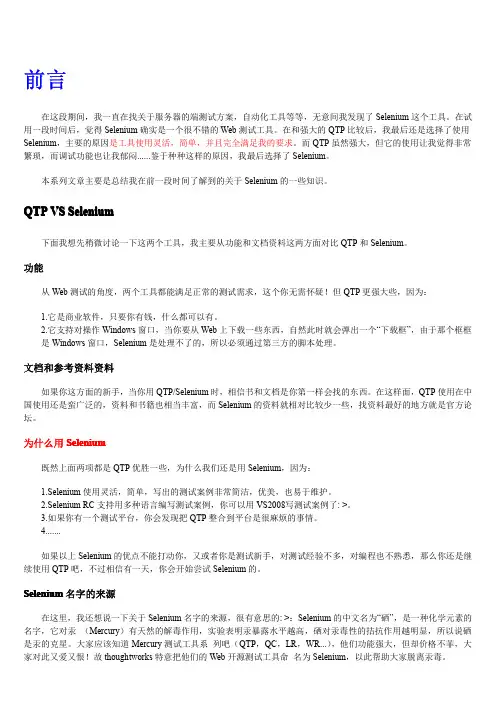
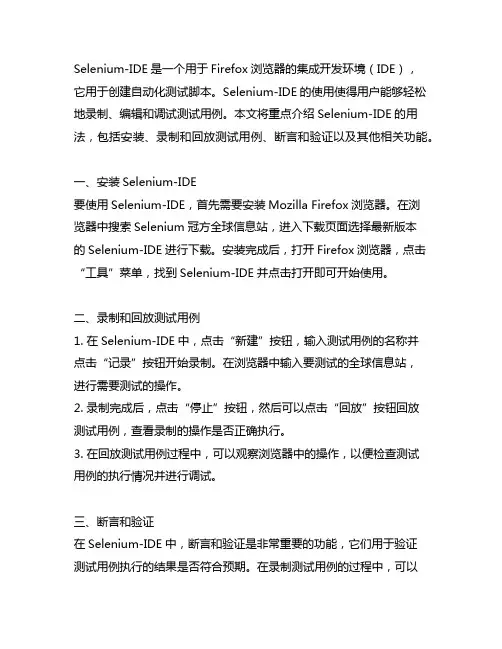
Selenium-IDE是一个用于Firefox浏览器的集成开发环境(IDE),它用于创建自动化测试脚本。
Selenium-IDE的使用使得用户能够轻松地录制、编辑和调试测试用例。
本文将重点介绍Selenium-IDE的用法,包括安装、录制和回放测试用例、断言和验证以及其他相关功能。
一、安装Selenium-IDE要使用Selenium-IDE,首先需要安装Mozilla Firefox浏览器。
在浏览器中搜索Selenium冠方全球信息站,进入下载页面选择最新版本的Selenium-IDE进行下载。
安装完成后,打开Firefox浏览器,点击“工具”菜单,找到Selenium-IDE并点击打开即可开始使用。
二、录制和回放测试用例1. 在Selenium-IDE中,点击“新建”按钮,输入测试用例的名称并点击“记录”按钮开始录制。
在浏览器中输入要测试的全球信息站,进行需要测试的操作。
2. 录制完成后,点击“停止”按钮,然后可以点击“回放”按钮回放测试用例,查看录制的操作是否正确执行。
3. 在回放测试用例过程中,可以观察浏览器中的操作,以便检查测试用例的执行情况并进行调试。
三、断言和验证在Selenium-IDE中,断言和验证是非常重要的功能,它们用于验证测试用例执行的结果是否符合预期。
在录制测试用例的过程中,可以插入断言和验证的命令,例如“assertText”用于验证页面上是否存在特定的文本内容。
四、其他相关功能除了录制、回放、断言和验证外,Selenium-IDE还具有其他一些相关功能,例如:1. 支持导出测试用例为不同的脚本格式,如Java、Python、Ruby等,方便用户在不同的开发环境中使用。
2. 支持调试测试用例,用户可以在执行测试用例的过程中单步调试,查看执行过程中的变量值和执行结果,以便及时发现和解决问题。
3. 支持使用插件进行扩展,用户可以根据测试需求安装各种插件,扩展Selenium-IDE的功能。
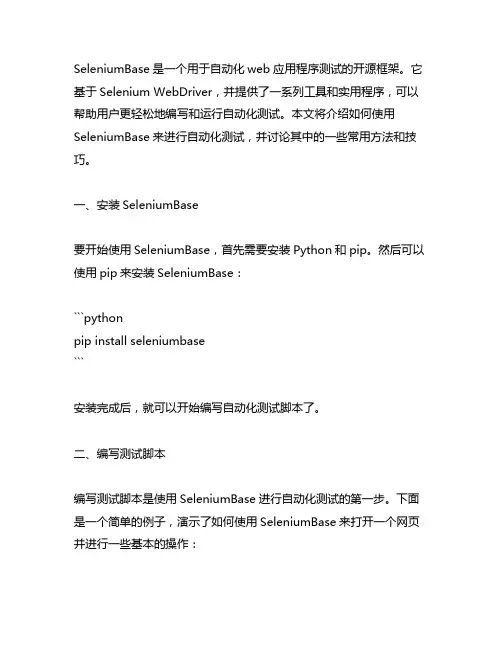
SeleniumBase是一个用于自动化web应用程序测试的开源框架。
它基于Selenium WebDriver,并提供了一系列工具和实用程序,可以帮助用户更轻松地编写和运行自动化测试。
本文将介绍如何使用SeleniumBase来进行自动化测试,并讨论其中的一些常用方法和技巧。
一、安装SeleniumBase要开始使用SeleniumBase,首先需要安装Python和pip。
然后可以使用pip来安装SeleniumBase:```pythonpip install seleniumbase```安装完成后,就可以开始编写自动化测试脚本了。
二、编写测试脚本编写测试脚本是使用SeleniumBase进行自动化测试的第一步。
下面是一个简单的例子,演示了如何使用SeleniumBase来打开一个网页并进行一些基本的操作:```pythonfrom seleniumbase import BaseCaseclass MyTestClass(BaseCase):def test_example(self):self.open("网络协议sxxx")self.type("input[name='username']", "myusername")self.type("input[name='password']", "mypassword")self.click("input[value='Login']")self.assert_text("You are now logged in.", "h1")```在这个例子中,我们首先导入BaseCase类,然后创建一个名为MyTestClass的测试类,其中定义了一个名为test_example的测试方法。
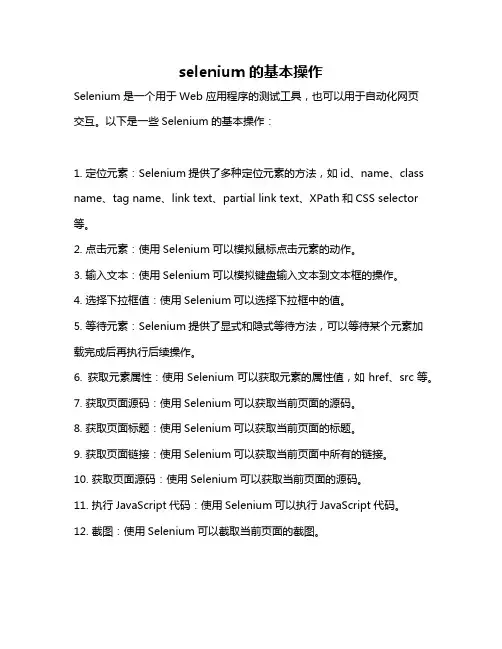
selenium的基本操作
Selenium是一个用于Web应用程序的测试工具,也可以用于自动化网页
交互。
以下是一些Selenium的基本操作:
1. 定位元素:Selenium提供了多种定位元素的方法,如id、name、class name、tag name、link text、partial link text、XPath和CSS selector 等。
2. 点击元素:使用Selenium可以模拟鼠标点击元素的动作。
3. 输入文本:使用Selenium可以模拟键盘输入文本到文本框的操作。
4. 选择下拉框值:使用Selenium可以选择下拉框中的值。
5. 等待元素:Selenium提供了显式和隐式等待方法,可以等待某个元素加载完成后再执行后续操作。
6. 获取元素属性:使用Selenium可以获取元素的属性值,如href、src等。
7. 获取页面源码:使用Selenium可以获取当前页面的源码。
8. 获取页面标题:使用Selenium可以获取当前页面的标题。
9. 获取页面链接:使用Selenium可以获取当前页面中所有的链接。
10. 获取页面源码:使用Selenium可以获取当前页面的源码。
11. 执行JavaScript代码:使用Selenium可以执行JavaScript代码。
12. 截图:使用Selenium可以截取当前页面的截图。
这些是Selenium的一些基本操作,通过这些操作可以完成自动化网页交互的任务。
selenium的基本使用方法Selenium是一个流行的自动化测试工具,可用于模拟用户在Web 浏览器中执行操作。
本文将介绍Selenium的基本使用方法,包括Selenium IDE、Selenium WebDriver和Selenium Grid。
1. Selenium IDESelenium IDE是一个浏览器插件,可记录和回放用户的操作。
在使用Selenium IDE进行测试时,需要打开浏览器插件,然后手动执行操作,并将操作记录下来。
Selenium IDE会自动将操作转换为测试脚本,可以保存为各种编程语言的格式。
2. Selenium WebDriverSelenium WebDriver是一个用于编写自动化测试脚本的框架,支持多种编程语言,如Java、Python、C#等。
在使用Selenium WebDriver进行测试时,需要编写测试脚本,然后通过Selenium库将测试脚本和浏览器驱动程序连接起来。
Selenium WebDriver可以模拟用户在Web浏览器中的操作,如点击链接、填写表单、提交表单等。
3. Selenium GridSelenium Grid是一个分布式测试工具,可以将测试脚本并发运行在多台计算机上。
在使用Selenium Grid进行测试时,需要在计算机上安装Selenium Grid服务器和节点程序。
使用Selenium Grid可以快速地测试多个浏览器、操作系统和设备组合之间的交互,从而提高测试效率。
除了Selenium IDE、Selenium WebDriver和Selenium Grid外,Selenium还提供了其他一些有用的工具和技术,下面介绍其中几个。
4. Page Object模式Page Object模式是一种常用的测试模式,用于将Web应用程序的页面映射到测试代码中。
在使用Page Object模式时,需要定义一个页面类,页面类包括页面的元素、方法和行为。
selenium安装教程
1. 首先,确保你已经安装了Python。
你可以在Python官方网站上下载并安装最新版本的Python。
2. 打开你的命令提示符或终端窗口。
3. 在命令提示符或终端窗口中,输入以下命令来安装selenium 模块:
```
pip install selenium
```
4. 安装完成后,你可以导入selenium模块来使用它:
```
import selenium
```
5. 接下来,你需要下载对应浏览器的WebDriver,比如Chrome浏览器需要下载Chrome WebDriver。
你可以在WebDriver官方网站上下载对应浏览器版本的WebDriver,并确保将WebDriver移动到Python安装目录下。
6. 在你的Python代码中,你需要指定WebDriver的路径,并创建一个WebDriver对象:
```python
from selenium import webdriver
driver_path = 'path/to/webdriver' # 指定WebDriver的路径
driver = webdriver.Chrome(executable_path=driver_path) # 创建Chrome WebDriver对象
```
现在,你已经成功安装并配置好了selenium。
你可以使用它来自动化测试和控制浏览器操作了。
selenium java中文使用手册以下是一份关于如何使用Selenium Java进行Web测试的基础教程。
本教程假定你已经对Selenium有了基本的了解,并且熟悉Java编程语言。
一、环境配置在使用Selenium之前,你需要安装和配置相应的环境。
首先,你需要下载并安装Chrome浏览器和ChromeDriver。
你可以从以下地址下载ChromeDriver:二、WebDriver的使用Selenium的核心是WebDriver接口,它提供了与浏览器交互的方法。
下面是一个简单的例子,展示如何使用WebDriver打开一个网页,并获取页面上的元素:```javaimport ;import ;import ;import ;import ;public class SeleniumTest {public static void main(String[] args) throws InterruptedException { // 初始化ChromeDriver("", "path/to/chromedriver");WebDriver driver = new ChromeDriver();// 打开网页("// 获取页面元素WebElement element = (("kw"));// 对元素执行操作,例如输入文本("selenium");// 等待10秒,以便观察页面变化或执行其他操作;// 关闭浏览器窗口();}}```三、等待机制的使用在Web测试中,等待是必不可少的环节。
Selenium提供了多种等待机制,以确保在获取页面元素之前,页面已经完全加载完成。
下面是一个使用显式等待的例子:```javaimport ;import ;import ;import ;import ;import ;public class SeleniumTest {public static void main(String[] args) throws InterruptedException { // 初始化ChromeDriver("", "path/to/chromedriver");WebDriver driver = new ChromeDriver();// 打开网页("// 等待页面元素出现,最多等待10秒WebElement element = ().timeout(10, ).until(driver -> {return (("kw"));});// 对元素执行操作,例如输入文本("selenium");// 等待10秒,以便观察页面变化或执行其他操作;// 关闭浏览器窗口(); }}```。
一、概述Selenium是一个用于Web应用程序测试的工具,通过自动化浏览器操作来实现自动化测试。
其中的driver则是使用Selenium时的一个重要组件,它负责控制浏览器的行为。
本文将详细介绍Selenium中driver的使用方法,帮助读者更加全面地了解和掌握这一重要工具。
二、安装Selenium和相应的驱动器1. 安装Selenium要使用Selenium中的driver,首先需要安装Selenium。
Selenium支持多种编程语言,包括Java、Python、C#等,安装方法略有不同。
一般而言,可以通过对应语言的包管理工具进行安装,或者直接下载Selenium的源码进行安装。
2. 安装相应的驱动器除了安装Selenium本身,还需要安装相应浏览器的驱动器。
Selenium支持多种浏览器,如Chrome、Firefox、Edge等,每种浏览器都需要对应的驱动器来配合使用。
可以通过Selenium冠方全球信息站或各个浏览器冠方全球信息站下载对应的驱动器,并将其添加到系统的PATH变量中。
三、创建浏览器实例1. 导入Selenium模块在编写自动化测试脚本时,首先需要导入Selenium模块。
具体导入方式因编程语言而异,一般可以使用import语句将Selenium模块导入到脚本中。
2. 实例化浏览器对象接下来,需要实例化浏览器对象。
根据所用的浏览器类型,可以创建对应的浏览器对象,如Chrome、Firefox或Edge。
实例化浏览器对象的具体语法会因编程语言不同而有所差异。
3. 控制浏览器行为一旦实例化了浏览器对象,就可以通过driver对象控制浏览器的行为。
比如可以控制浏览器打开指定网页、进行搜索操作、点击信息等。
四、常用的driver方法1. get(url)用于打开指定的网页。
2. maximize_window()用于最大化浏览器窗口。
3. find_element_by_xxx()用于定位网页中的元素,xxx可以是id、class、name等,根据需要选择合适的方法进行定位。
selenium使用手册Selenium 使用手册Selenium 是一款开源的自动化测试工具,广泛应用于 Web 应用程序的自动化测试。
本手册将为您提供关于 Selenium 的详细介绍,帮助您快速上手并了解如何使用 Selenium 进行测试工作。
一、Selenium 简介Selenium 是一个基于Web 的自动化测试框架,支持多种编程语言,包括Java、Python、C#、Ruby 等。
它可以模拟用户在浏览器中的操作,并对网页元素进行自动化的操作和验证。
二、Selenium 安装与配置1. 环境要求在开始使用 Selenium 之前,确保您已经安装了以下环境:- Java 开发环境- Selenium WebDriver(适用于您选择的编程语言)- 浏览器驱动器(如 ChromeDriver、GeckoDriver)2. 安装 Selenium根据您选择的编程语言,安装相应的 Selenium 库,您可以通过官方文档或者开发者社区获取详细的安装步骤。
3. 配置浏览器驱动器下载并配置浏览器驱动器,确保其与您所使用的浏览器版本相匹配,并将其配置到系统的环境变量中,以便可以在命令行中直接调用。
三、使用 Selenium 进行自动化测试1. 导入必要的库在编写测试脚本之前,首先需要导入相应的 Selenium 库和其他必要的类或函数。
2. 启动浏览器使用 Selenium WebDriver 的相应函数,启动您所选择的浏览器,如Chrome、Firefox 等。
3. 导航至目标页面使用 `get()` 函数导航至您要测试的页面,可以直接输入 URL 或使用相对路径。
4. 定位元素通过不同的定位策略(如 ID、XPath、CSS Selector 等)定位需要进行操作的元素。
5. 执行操作与验证使用 Selenium 提供的方法,对定位到的元素执行相应的操作,如点击、输入文本等。
同时,可以使用断言语句验证页面上的元素是否符合预期。